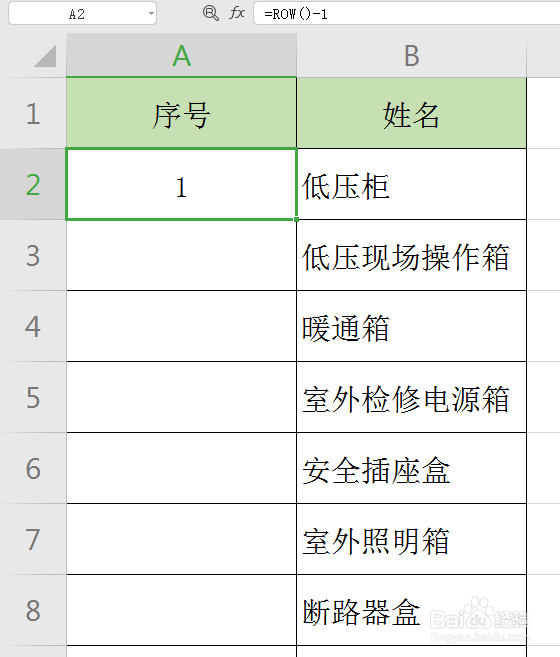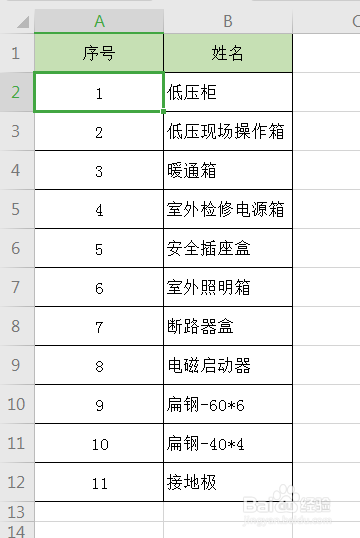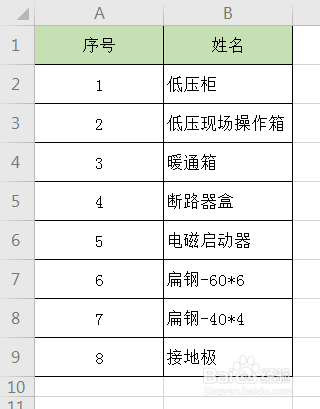Excel表格里面如何输入可自动更新的序号
1、打开文件,在序号这一列中的第一个空白单元格输入函数=row()-1【如果序号是在第四行开始的那么函数后面就得是-3,以此类推】
2、输入后按键盘Enter键
3、鼠标放在1的单元格上,找到这个小单元格的右下角
4、放在右下角时,当鼠标变成黑色十字时,按住鼠标左键不动往下托至最后一行,就可以了,来试验一下,看献皲咝犴删除其中的几行,序号会不会更新,往下看
5、把其中的4、5、6行删除
6、选中4、5、6行,单击鼠标右键,点删除
7、其它的自动更新序号,学会了吗?
声明:本网站引用、摘录或转载内容仅供网站访问者交流或参考,不代表本站立场,如存在版权或非法内容,请联系站长删除,联系邮箱:site.kefu@qq.com。
阅读量:73
阅读量:51
阅读量:77
阅读量:30
阅读量:64